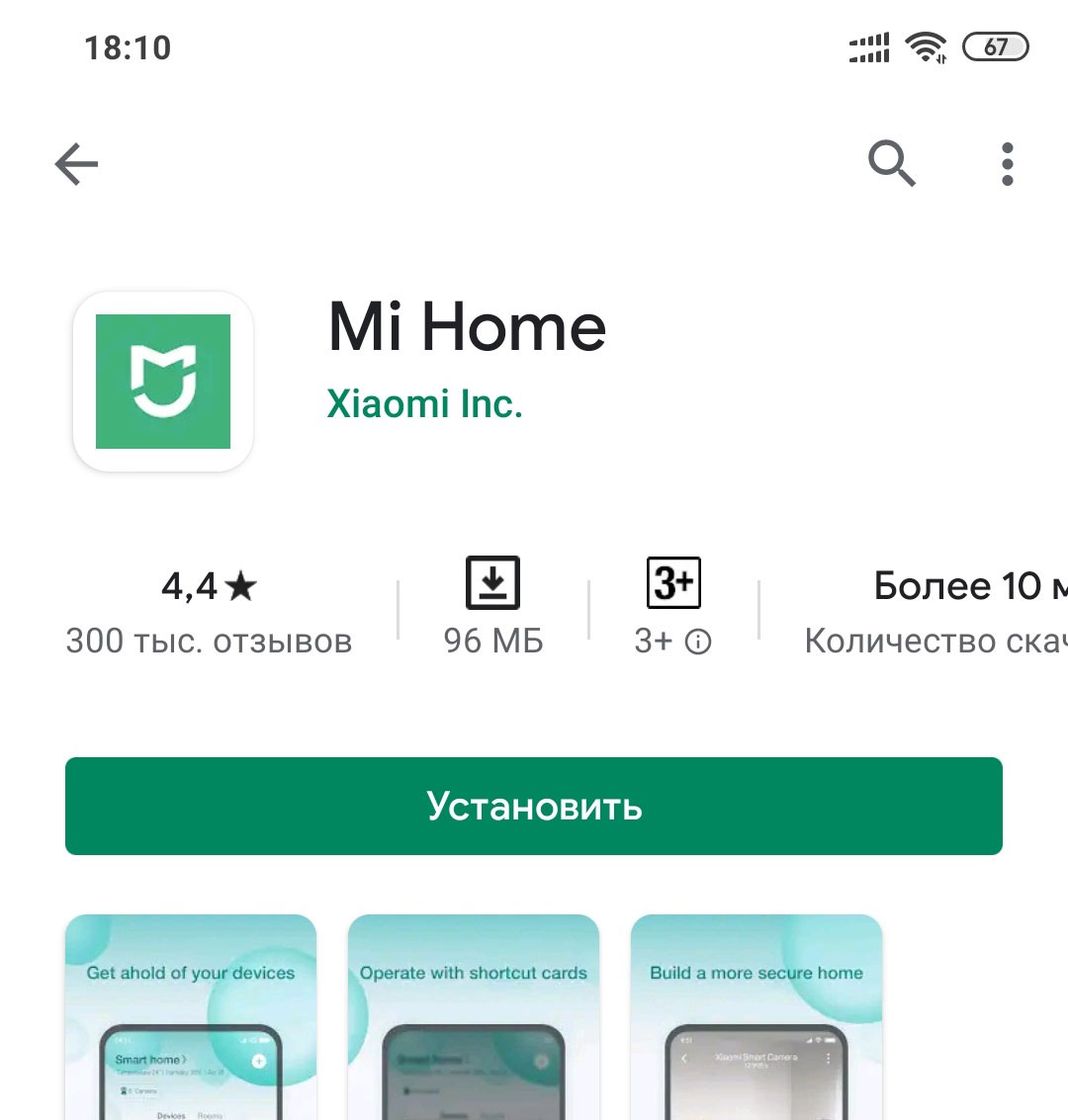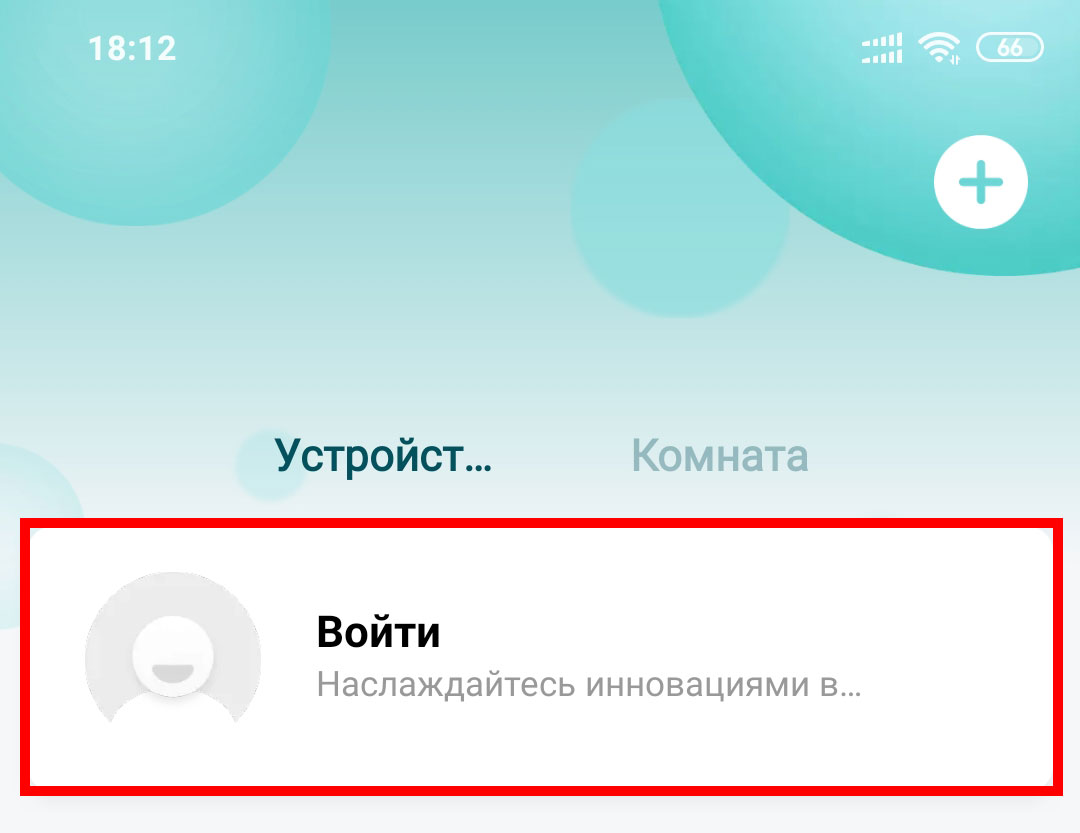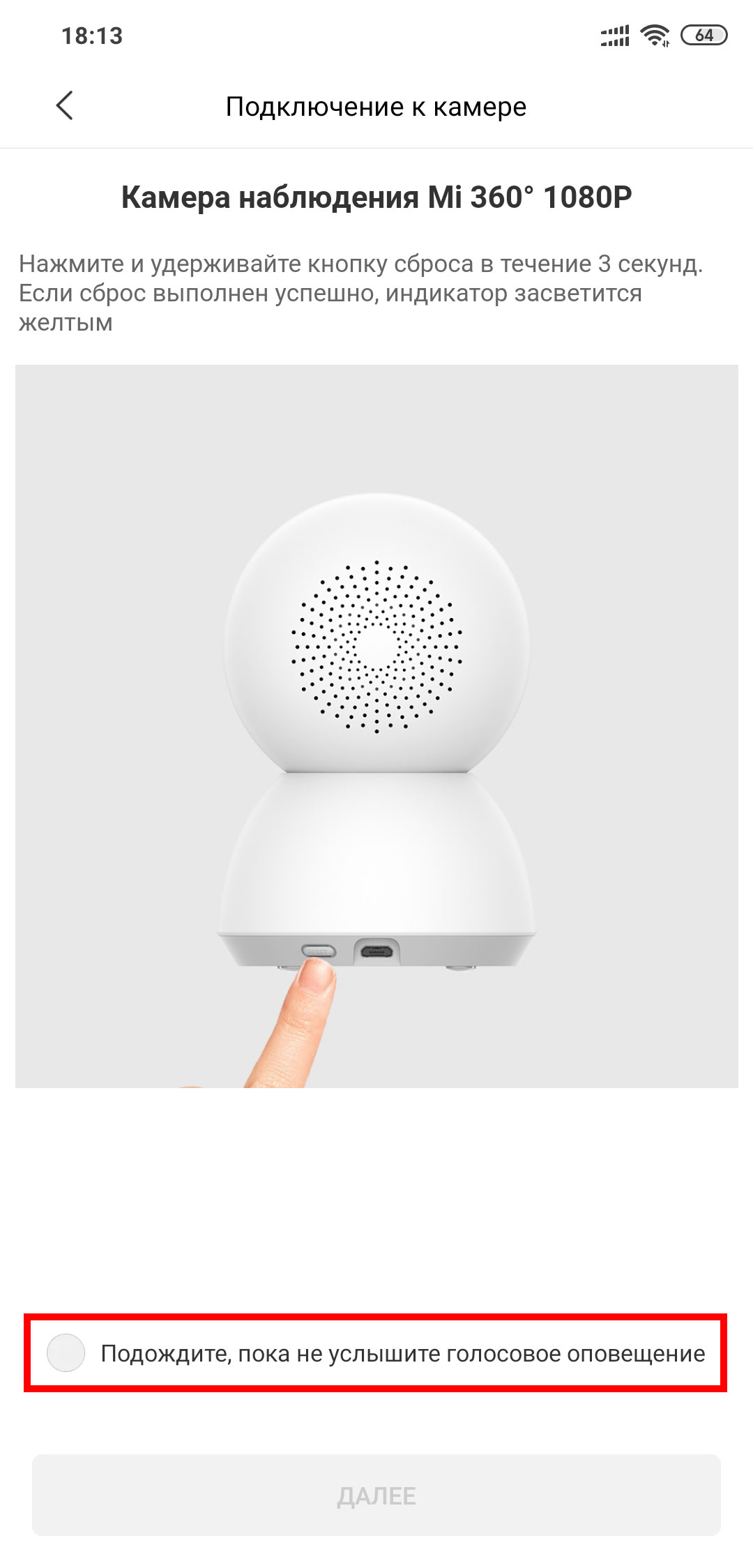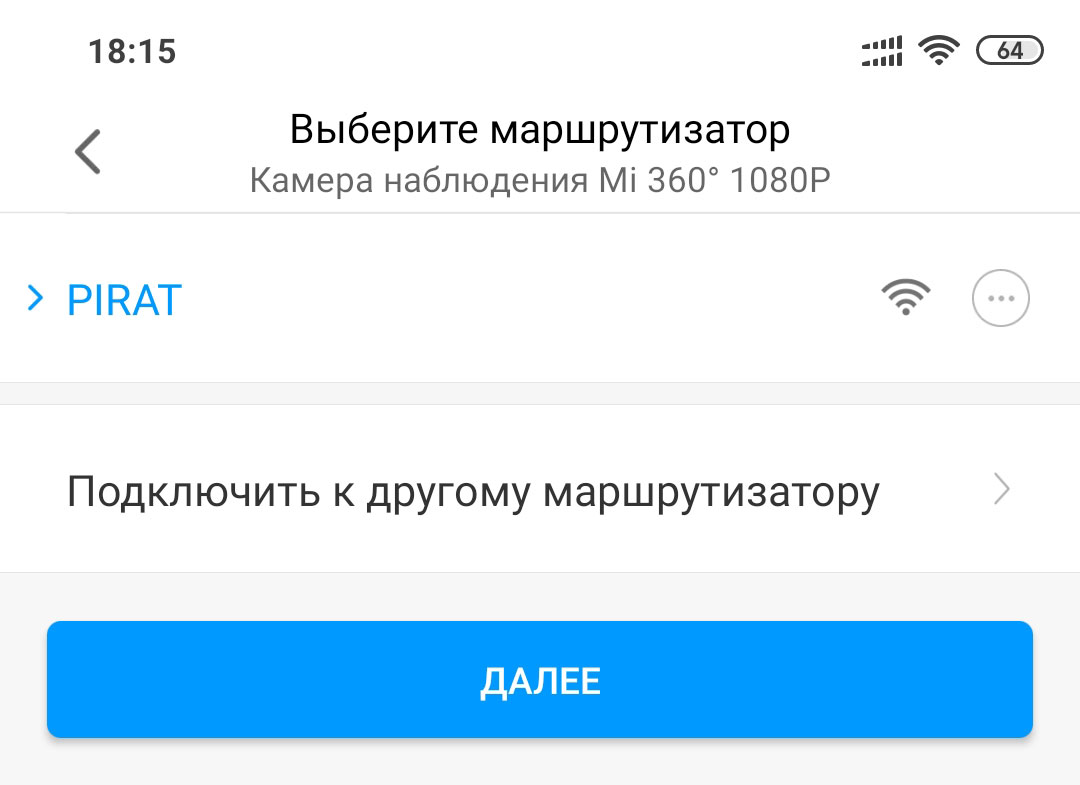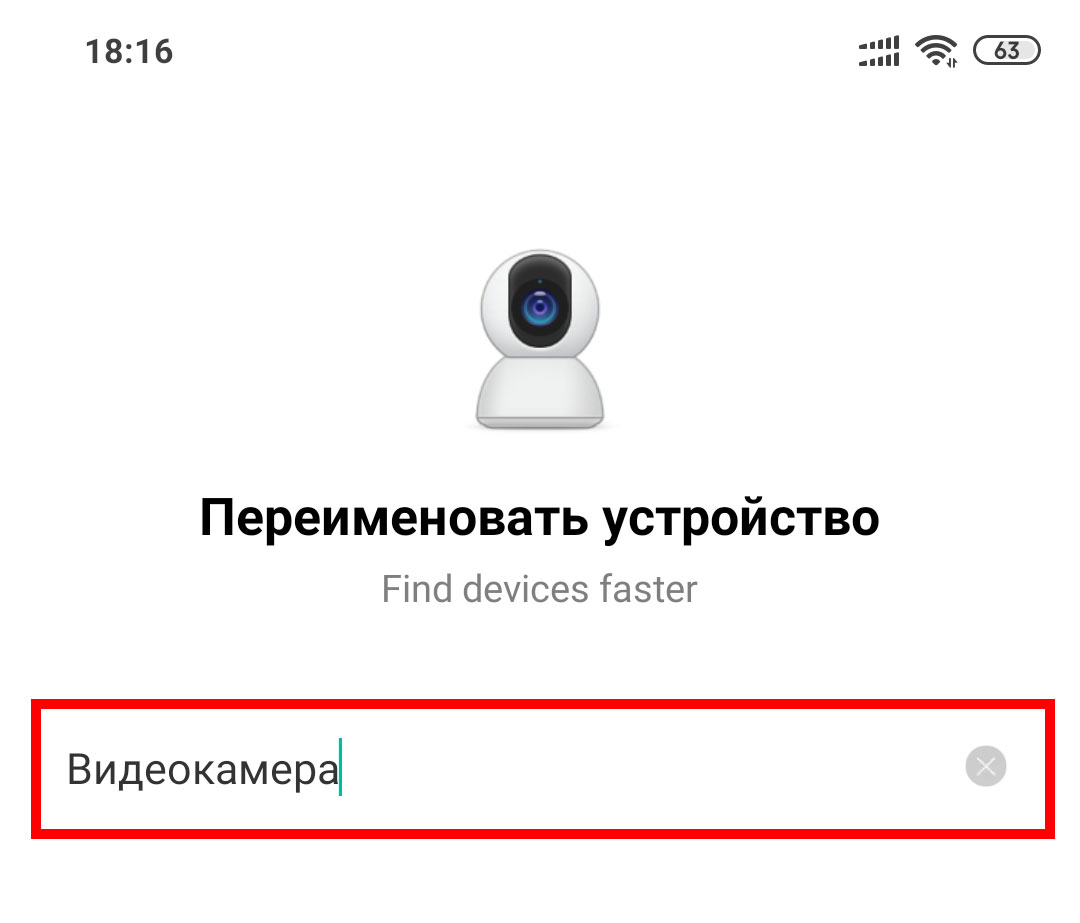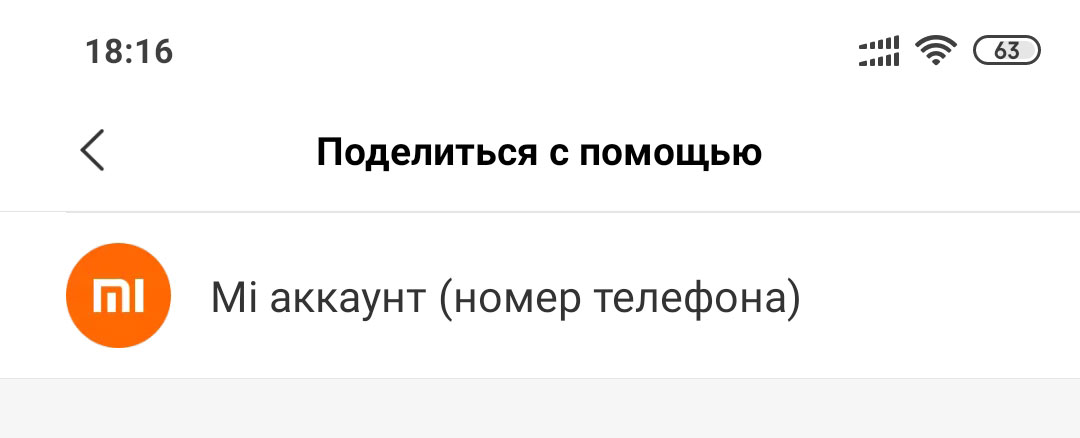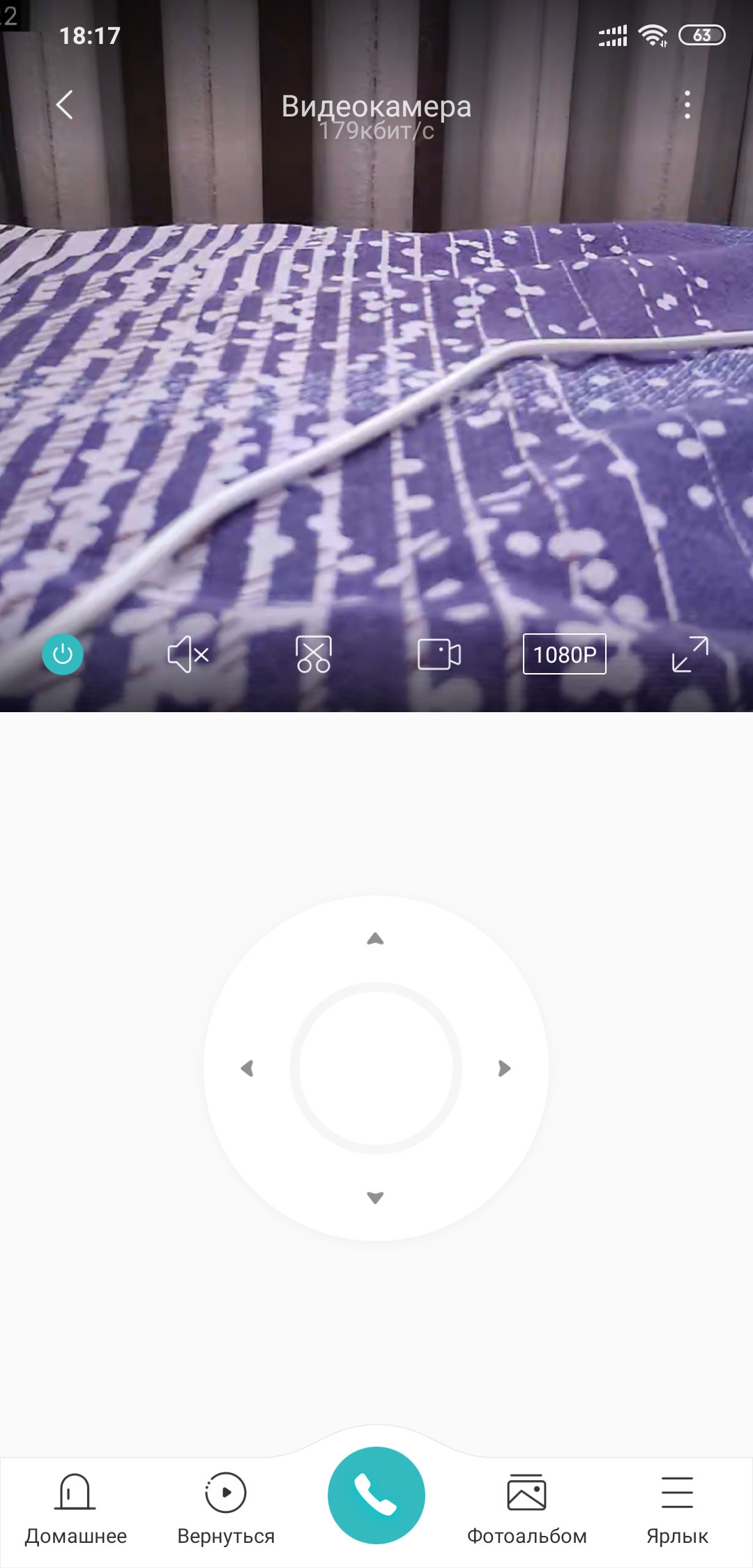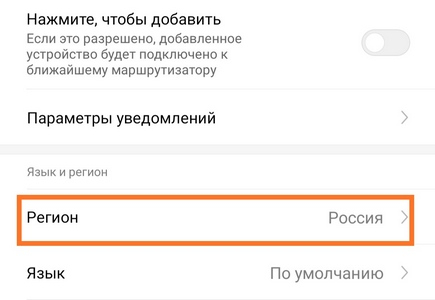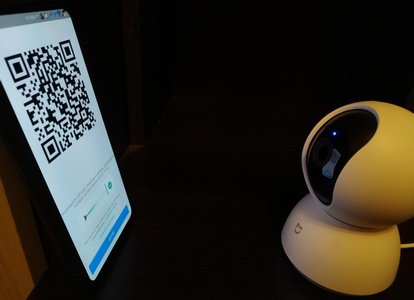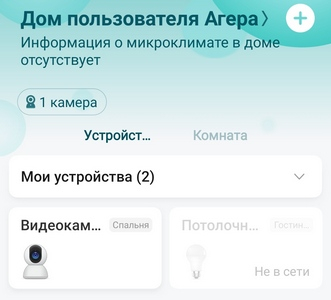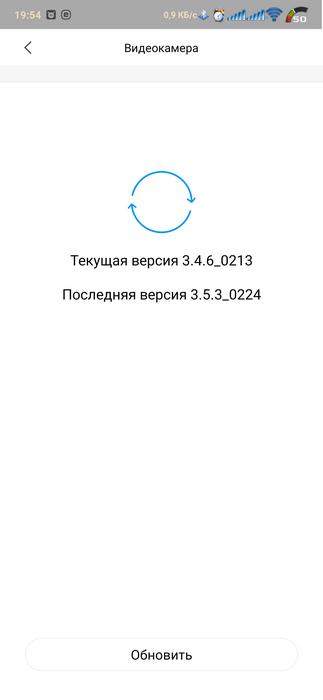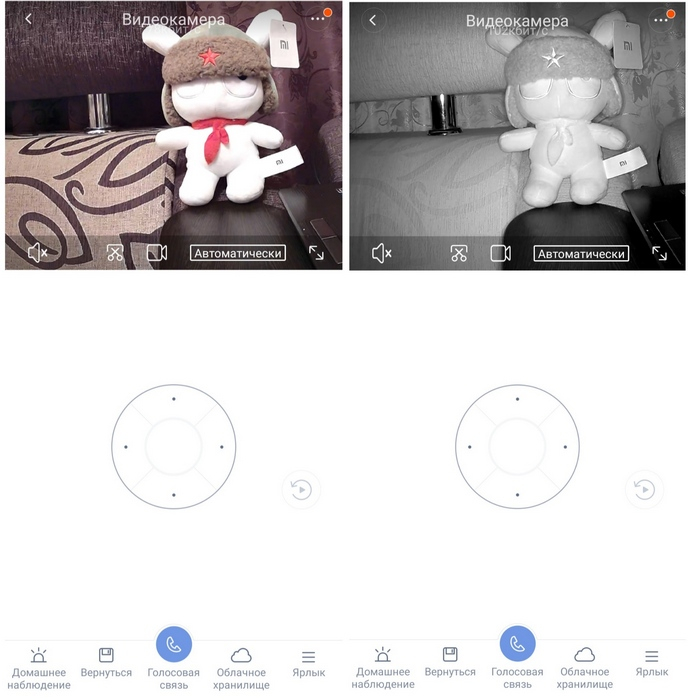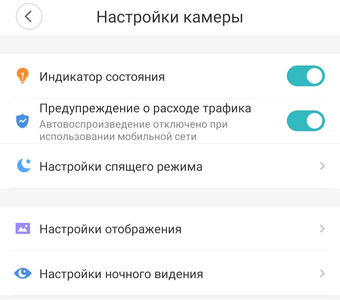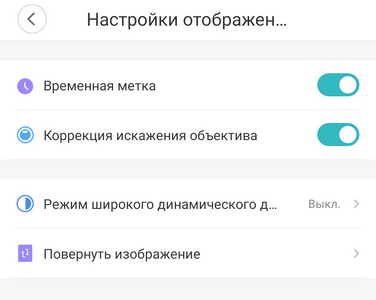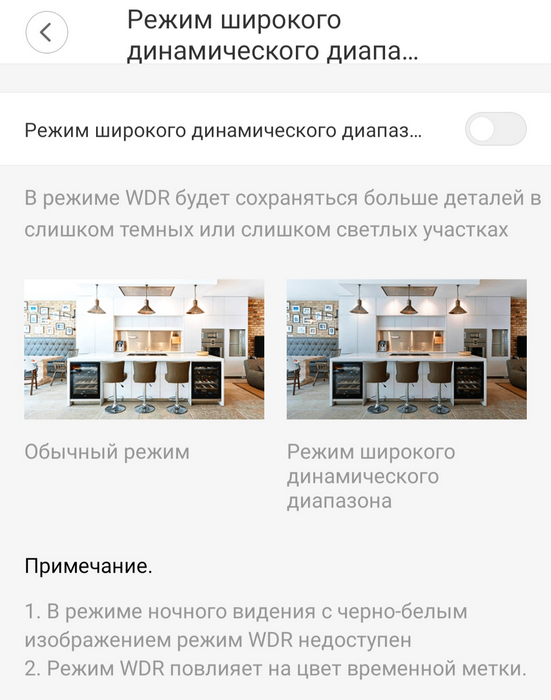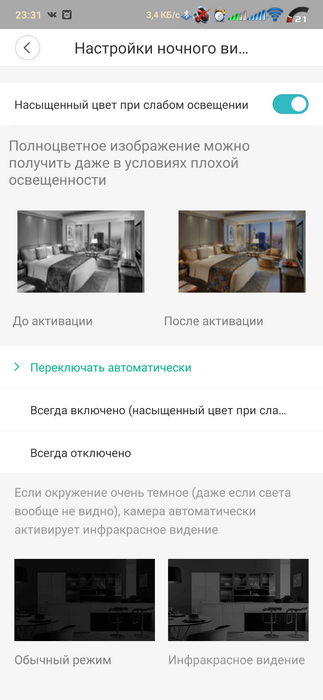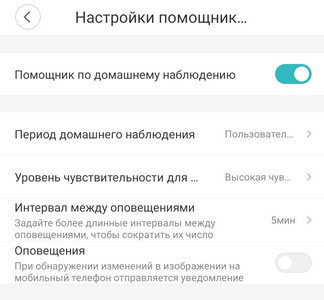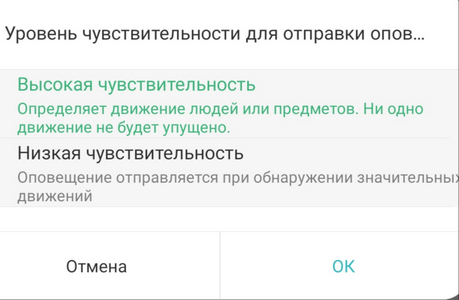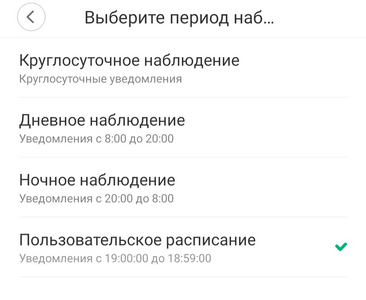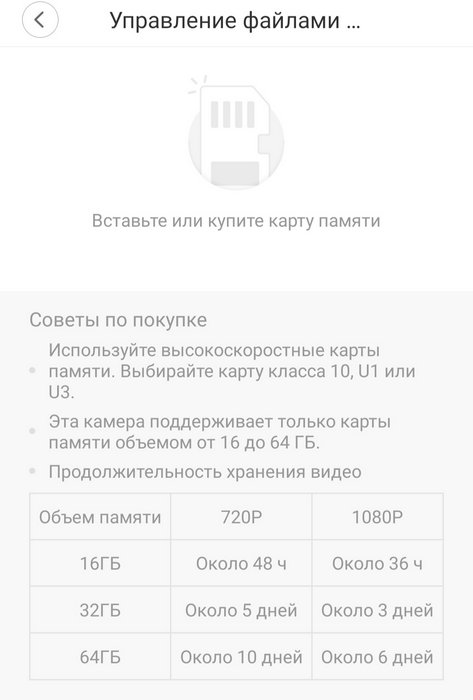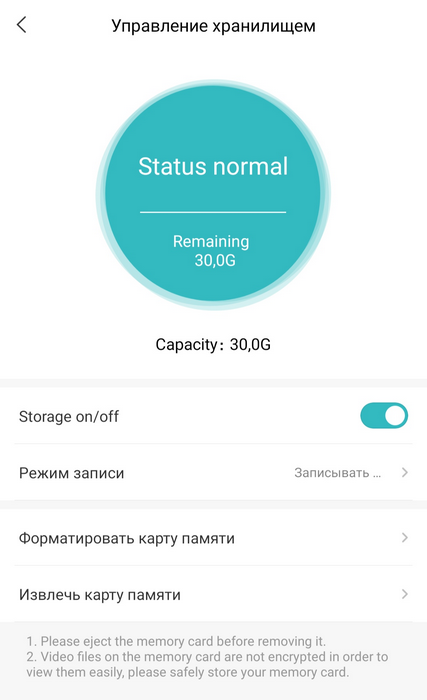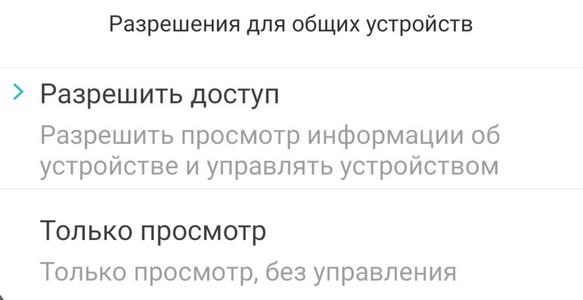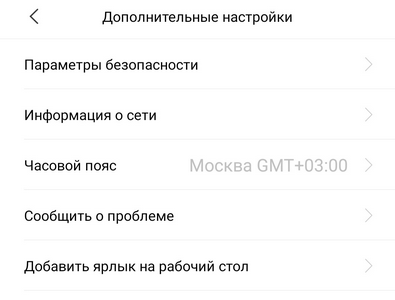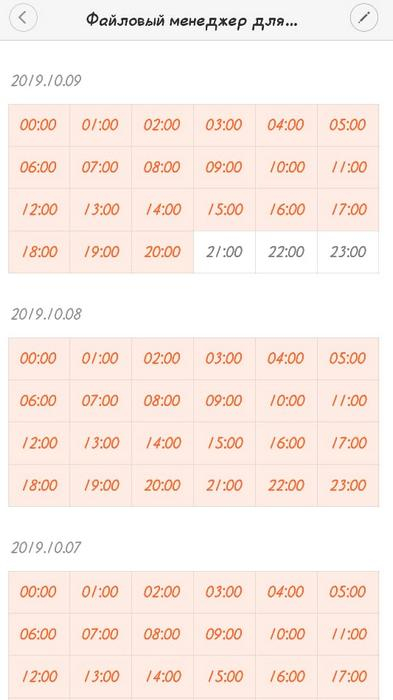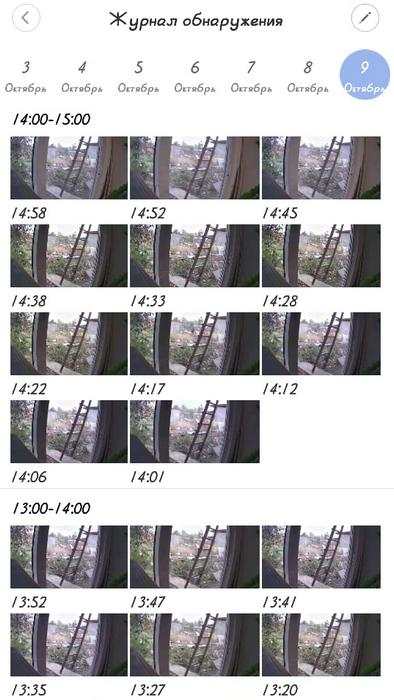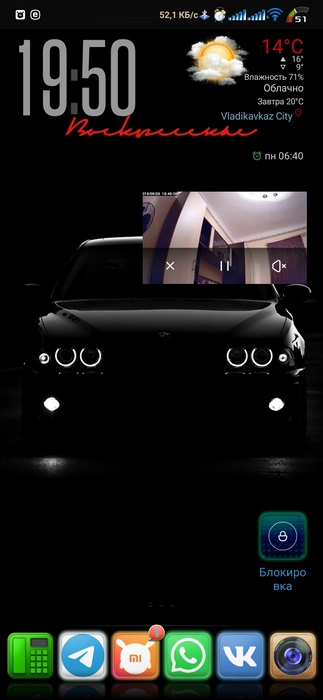Как настроить камеру ксиоми 1080р
Инструкция по подключению и настройке камеры Xiaomi Yi home camera 1080p
Прежде всего, что нам нужно?
В данном случае разберём первоначальные настройки и установки на основе смартфона под операционной системой Android и программой Mi Home, которое было переведено народными «умельцами». Для iOS приложение выполнено на английском языке, однако в интерфейсе практически нет отличий. Существует два приложения для настройки камеры: Mi Camera и Mi Home. Различия между ними минимальны, самостоятельно понять, что к чему не трудно.
Стоит вспомнить о том, что с версии 2.6.13 приложение Mi Home использует внешние плагины, загружаемые в автоматическом режиме, при синхронизации смарт-устройств. После того как они загрузятся, русская локализация в интерфейсе практически полностью замещается китайскими иероглифами. Советуем всё же использовать версию программы 2.6.11 (последняя версия приложения, которая работает стабильно, имеет версию 1.1.3, она также локализирована на русский язык).
Скачать инструкцию для Xiaomi Yi Home camera 1080p по ссылке
Для начала подключим Xiaomi Yi home camera 1080p к зарядному устройству, через MicroUSB разъём. Можно использовать как родной зарядник, так и любой другой, поддерживающий вывод тока 2 ампера.
После подключения кабеля питания камера начнёт моргать индикатором, размещённым под окуляром оптики, жёлтым или оранжевым цветом, после чего можно запустить приложение. Заранее в нём нужно войти в аккаунт Xiaomi, или зарегистрировать новый если его ещё нет. Нужно учитывать, что смартфон или планшет, должны работать в той сети, в которой в дальнейшем будет работать камера.
После открытия приложения, скорее всего, будет пустое пространство на экране. В нём будут размещаться по разным уровням настроенные и активированные устройства от компании. Вверху в углу есть символ «+», нажав на него переходим в «мастер новых подключений». В нём необходимо выбрать свою камеру.
Программа спросит о работе устройства и горящем светодиоде. Жмём «далее». По запросу вводим пароль и логин сети Wi-Fi, в которой и будет использоваться устройство и смартфон.
Лампочка, горящая на камере жёлтым, начнёт мигать синим. Перед этим, камера Xiaomi Yi dome home camera 1080p «заговорит» на китайском (к примеру, заклинание на лучшую работу устройства. Шутка). После окончания синхронизации камера будет опознана приложением, свяжется с аккаунтом, для того, чтобы видеть её на других устройствах с фирменным приложением. Заходя наперёд, стоит сказать, что сбросить все настройки можно нажав на несколько секунд кнопку «reset», которая немного спрятана на корпусе. А также, для полноценной работы со всеми настройками камеры, не обязательно быть подключённым к домашней сети, так как связь между устройствами происходит через сервера компании.

На данном шаге, связь между камерой и смартфоном заканчивается. Далее разберёмся со всеми особенностями эксплуатации и интерфейсом софта. Набор функций и внешний вид практически одинаков для iOS и Android, присутствуют только небольшие различия в построении софта.
После нажатия на камеру, в списке устройств, переходим в меню управления ею. В правом углу вверху имеется переход к основным настройкам устройства. В них можно переключить запись видео на карту памяти, включить скрытный режим, когда светодиодный индикатор перестаёт гореть. Также можно изменить имя камеры, описание, к примеру, чтобы понимать где и в каком помещении находится Xiaomi Yi home camera 1080p. Также можно просмотреть серийный номер устройства.

Зумирование картинки происходит привычным движением пальцев. Свайпами по экрану происходит перемещение по картинке, можно рассмотреть всю комнату. С помощью клавиши «фото» можно зафиксировать происходящее в помещении. «Камера» — включает и выключает запись видео с камеры. Если удерживать клавишу микрофона, то можно отправить голосовое сообщение на устройство. Можно также включить звук с камеры. При наличии карты памяти можно просмотреть уже отснятые видео. С помощью временной шкалы, под видео, можно перемещаться во времени записи.В зависимости от качества сети, можно выбрать качество картинки 640х360 точек или 1280х720, то есть HD.
Как настроить камеру ксиоми 1080р
1. Камера наблюдения Mi 360* 1080P;
3. Комплект аксессуаров для установки на стену;
4. руководство пользователя.
В комплекте не хватает только карты памяти и блока питания, их придется докупить отдельно.
Включение устройства
Камера наблюдения Mi автоматически включается при подключении кабеля питания к зарядному порту Micro-USB. Мигающий оранжевый индикатор означает, что устройство успешно активировано. Если же он не мигает, нажмите и удерживайте кнопку сброса, чтобы перезагрузить устройство. После включения Камеры наблюдения Mi не нужно пытаться поворачивать ее вручную, положение камеры регулируется через приложение.
Значения световых индикаторов
Светится синим: устройство подключено и работает нормально.
Мигает синим: ошибка сети.
Быстро мигает оранжевым: ожидает соединение.
Медленно мигает оранжевым: идет обновление системы.
Установка карты памяти MicroSD
Для того, чтобы локально сохранять записанное видео необходимо вставить карту MicroSD в слот. Прежде чем вставлять карту памяти в слот или наоборот извлекать ее, необходимо отключать камеру.
Подключение и настройка камеры
Подключить камеру довольно легко. На Android-устройстве переходим в Google Play Market и находим приложение Mi Home:
Устанавливаем приложение Mi Home, кликая по кнопке Установить.
При первом запуске принимаем все условия приложения:
В следующем меню Страна и регион выбираем регион, в моем случае Россия, чекаем пользовательское соглашение и нажимаем кнопку Сохранить. Камера прекрасно работает на регионе Россия, переключать на другие регионы нет необходимости.
Вводим учетные данные (логин и пароль) и нажимаем Авторизация:
Щелкнув по кнопке Добавить устройство попадаем в раздел с различными устройствами фирмы Xiaomi, в котором необходимо будет найти нашу IP-камеру:
Далее выбираем сеть Wi-Fi, к которой подключен смартфон, указываем пароль и нажимаем кнопку Далее:
Генерируемый QR-код нужно с экрана смартфона направить в объектив камеры на близком расстоянии 10-15 см. Подключившись Камера издаст голосовое уведомление Connection Success, после чего кликаем чекбокс и кнопку Далее:
Для подключения Mi Камеры к Wi-Fi необходимо находиться в зоне действия домашнего роутера.
Подключившись к сети мастер установки направит нас на следующий пункт, где необходимо добавить группу:
После выбора группы назначаем имя устройству:
На последнем шаге мастер предлагает поделиться Mi Камерой с другими устройствами, для этого кликаем по кнопке Предоставить доступ к этому устройству, если настройка не требуется, пропускаем шаг, нажимая Начало работы:
Для предоставления доступа необходимо указать Mi-аккаунт (номер телефона, email):
Завершив все настройки мастера установки попадаем в главное меню управления камерой. В верхней половине экрана расположено окно с трансляцией изображения с камеры, под которым расположены кнопки: выключение камеры, выключение звука, сохранение скриншота, запись видеоролика с камеры на телефон, качества видеосъемки и разворота на весь экран. Кнопки со стрелками используются для управлением поворотом камеры.








[Обзоры] Первое подключение и опыт использования Mi Home Security Camera 360 1080(China)
IMG_20191026_113042.jpg (92.85 KB, Downloads: 60)
2019-10-26 16:29:39 Upload
IMG_20191013_142001.jpg (45.63 KB, Downloads: 73)
2019-10-26 16:32:37 Upload
Подключаем камеру к сети (встроенного аккумулятора в ней нет). После первого включения, наше устройство начинает калибровку, поворачивая верхнюю часть сначала по горизонтали, затем по вертикали, затем она соединяется с сетью Wi-Fi, к которой вы предоставили доступ с приложения MI HOME.
Хотелось бы отметить, что моя камера прекрасно работает на регионе «Россия», поэтому не нужно будет постоянно переключаться между регионами.
IMG_20191006_223907.jpg (39.02 KB, Downloads: 53)
2019-10-26 16:36:16 Upload
Screenshot_2019-09-29-19-39-13-908_com.xiaomi.smarthome.png (67.82 KB, Downloads: 54)
2019-10-26 16:42:32 Upload
IMG_20191006_222703.jpg (66.82 KB, Downloads: 48)
2019-10-26 16:42:57 Upload
IMG_20191006_131727.jpg (51.24 KB, Downloads: 45)
2019-10-26 16:44:48 Upload
Screenshot_2019-09-29-19-54-38-669_com.xiaomi.smarthome.png (32.12 KB, Downloads: 51)
2019-10-26 16:46:27 Upload
В верхней половине экрана расположено окно с трансляцией изображения, под которым расположены кнопки: выключения звука, скриншота, записи видеоролика с камеры на телефон, качества видеосъёмки и разворота на весь экран. Кнопки со стрелками используются для управлением поворотом камеры.
IMG_20191007_012303.jpg (197.51 KB, Downloads: 45)
2019-10-26 16:59:25 Upload
Screenshot_2019-10-06-23-09-06-886_com.xiaomi.smarthome.png (42.16 KB, Downloads: 40)
2019-10-26 17:01:53 Upload
Screenshot_2019-10-06-23-26-32-498_com.xiaomi.smarthome.png (38.69 KB, Downloads: 48)
2019-10-26 17:04:00 Upload
Screenshot_2019-10-06-23-27-40-716_com.xiaomi.smarthome.png (271.07 KB, Downloads: 53)
2019-10-26 17:04:58 Upload
Вертикальная или инвертированная установка:
Screenshot_2019-10-06-23-28-54-901_com.xiaomi.smarthome.png (139.24 KB, Downloads: 38)
2019-10-26 17:05:46 Upload
Screenshot_2019-10-06-23-31-46-355_com.xiaomi.smarthome.png (129.02 KB, Downloads: 54)
2019-10-26 17:06:43 Upload
Screenshot_2019-10-06-23-34-24-212_com.xiaomi.smarthome.png (41.41 KB, Downloads: 41)
2019-10-26 17:08:33 Upload
Screenshot_2019-10-06-23-37-33-133_com.xiaomi.smarthome.png (76.99 KB, Downloads: 64)
2019-10-26 17:10:29 Upload
Screenshot_2019-10-06-23-35-08-060_com.xiaomi.smarthome.png (39.19 KB, Downloads: 40)
2019-10-26 17:08:33 Upload
Screenshot_2019-10-06-23-44-40-559_com.xiaomi.smarthome (2).png (95.11 KB, Downloads: 43)
2019-10-26 17:14:46 Upload
Screenshot_2019-10-07-00-15-02-849_com.xiaomi.smarthome.png (105.62 KB, Downloads: 52)
2019-10-26 17:19:58 Upload
Screenshot_2019-10-06-23-48-52-989_com.xiaomi.smarthome (2).png (61.31 KB, Downloads: 45)
2019-10-26 17:17:02 Upload
Screenshot_2019-10-06-23-50-13-988_com.xiaomi.smarthome.png (30.73 KB, Downloads: 39)
2019-10-26 17:19:08 Upload
IMG_20191026_013354ю.jpg (212.19 KB, Downloads: 293)
2019-10-26 17:20:44 Upload
IMG_20191026_015652.jpg (103.64 KB, Downloads: 45)
2019-10-26 17:20:44 Upload
IMG-20191009-WA0055.jpg (161.94 KB, Downloads: 41)
2019-10-26 17:24:27 Upload
IMG-20191009-WA0054.jpg (158.79 KB, Downloads: 30)
2019-10-26 17:24:27 Upload
IMG_20191026_015341.jpg (106.76 KB, Downloads: 68)
2019-10-26 17:25:25 Upload
Функция Talkback
Также здесь установлен вполне неплохой динамик, через который вы сможете докричаться даже до самого глухого члена вашей семьи. Помимо всего прочего, в камере установлен микрофон. Камеру можно использовать как радионяню, если в доме есть маленький ребенок, либо как дистанционное средство общения с вашей семьей. К примеру, мне прекрасно видно, смотрят ли дети телевизор, вместо того, чтоб делать уроки.
Подведем итоги:
IMG_20191026_123108.jpg (20.09 KB, Downloads: 41)
2019-10-26 17:30:46 Upload
Камера очень практичная, простая в использовании, отзывчивая и быстрая, с замечательным качеством видеосъемки. При всех характеристиках, она к тому же доступная по цене. Я считаю, что она достойна вашего внимания при выборе устройств безопасности для домашнего наблюдения.
Рейтинг
| Не так давно я выиграл такую камеру и она очень крутая,я просто в восторге от использования. качество супер, функционал отличный.спасибо тем кто её придумал,крутая малышка. |
Xiaomi Comm APP
Получайте новости о Mi продукции и MIUI
Рекомендации
* Рекомендуется загружать изображения для обложки с разрешением 720*312
Изменения необратимы после отправки
Cookies Preference Center
We use cookies on this website. To learn in detail about how we use cookies, please read our full Cookies Notice. To reject all non-essential cookies simply click «Save and Close» below. To accept or reject cookies by category please simply click on the tabs to the left. You can revisit and change your settings at any time. read more
These cookies are necessary for the website to function and cannot be switched off in our systems. They are usually only set in response to actions made by you which amount to a request for services such as setting your privacy preferences, logging in or filling in formsYou can set your browser to block or alert you about these cookies, but some parts of thesite will not then work. These cookies do not store any personally identifiable information.
These cookies are necessary for the website to function and cannot be switched off in our systems. They are usually only set in response to actions made by you which amount to a request for services such as setting your privacy preferences, logging in or filling in formsYou can set your browser to block or alert you about these cookies, but some parts of thesite will not then work. These cookies do not store any personally identifiable information.
These cookies are necessary for the website to function and cannot be switched off in our systems. They are usually only set in response to actions made by you which amount to a request for services such as setting your privacy preferences, logging in or filling in formsYou can set your browser to block or alert you about these cookies, but some parts of thesite will not then work. These cookies do not store any personally identifiable information.
Содержимое коробки: Mi Mijia Smart Home 360° 1080P Камера x 1, блок питания x 1, инструкция x 1, крепеж на стену x 1
Mi Mijia Home Security Camera 1080P может быть установлена на горизонтальную поверхность (письменный или обеденный стол). Также эта камера может быть установлена на стену.
Установка камеры Mi Smart 360° на стену
1. Просверлите два отверстия, используя крепежное основание камеры в качестве шаблона. Предварительно обозначьте отверстия на стене с помощью карандаша. Диаметр сверла – 6 мм, глубина отверстия должна составлять 25 мм.
2. Вставьте два дюбель гвоздя в отверстия в стене.
3. Установите крепеж камеры таким образом, чтобы стрелка указывала вверх. Закрепите крепеж камеры, затянув шурупы.
4. Установите камеру, совместив ее пазы с выступами на крепеже. Нажмите и поверните камеру в любом направлении, чтобы ее закрепить.
Настройка камеры Xiaomi Mi Mijia Smart Home Camera 360°
Включение камеры
Камера Mi Home Security Camera сама включится после подключения кабеля питания к Micro USB порту.
— если индикатор мигает оранжевым цветом, это означает успешную активацию камеры
— если индикатор не не мигает оранжевымцветом, то нажмите и удерживайте кнопку сброса настроек Reset, чтобы перезагрузить устройство
Статусы индикатора
Постоянный голубой: камера успешно подключена
Мигает голубой: ошибка сети
Часто мигает оранжевый: подключение
Медленно мигает оранжевый: выполняется обновление системы
Установка карты памяти Micro SD в камеру Xiaomi Mi Mijia Smart Home Camera 360°
Обязательно отключите питание камеры. Поднимите объектив камеры вверх, чтобы увидеть слот Micro SD. Затем вставьте карту памяти MicroSD в слот (сторона с контактами должна быть внизу).
Обязательно выключайте камеру перед установкой или извлечением карты памяти.
Используйте карту памяти не более 64ГБ со скоростью чтения/записи не ниже U1/Class 10.
Сброс настроек камеры Mi Mijia Smart Home Camera 360°
Нажмите и удерживайте кнопку сброса настроек Reset, чтобы сбросить настройки камеры до заводских параметров. При этом архив на карте памяти не будет затронут.
Быстрая настройка камеры Mi Smart Home 360°
Установка приложения Mi Home
Сканируйте QR код или зайдите на Store или Google Play, чтобы скачать и установить приложение Mi Home.
Добавление устройства
Откройте Mi Home, нажмите «+» справа наверху и затем выберите «Mi Home Security Camera 360° 1080P»
Подключение камеры
Убедитесь в наличии стабильного подключения к интернету. Индикатор камеры должен мигать оранжевым.
Убедитесь в том, что камера, смартфон и роутер находятся в одной сети. Камера работает только с Wi-Fi сетью 2.4ГГц. Если вы используете роутер, работающий в режиме двух сетей, убедитесь, что Wi-Fi сеть 2.4ГГц включена.
Для выполнения дальнейшей настройки необходимо выполнять требования приложения. При этом вы должны будете указать некоторые данные, в том числе Wi-Fi сеть и ее пароль, после чего будет сгенерирован QR код на экране телефона. Этот QR код нужно будет показать камере, после чего она автоматически настроится и будет подключена к Вашей сети и Вашему аккаунту.
После подключения камеры Вы можете задать ее название и указать ее локацию.
Воспроизведение архива камеры Mijia Smart Home Camera 360°
Функция записи архива камеры Mi Smart Home 360° будет доступна только после установки карты памяти MicroSD.
После установки карты памяти Micro SD и включения камеры запись архива включится автоматически. Вы можете изменить режим записи архива (всегда включено, запись только при обнаружении движения, всегда выключено).
Отформатируйте карту памяти micro SD перед ее использованием.
После входа в режим просмотра архивной записи просто двигайте шкалу времени, чтобы выбрать временной период, который желаете посмотреть.
Функция обнаружения движения камеры Mi Home Security Camera 360°
Функция обнаружения движения камеры Mi Home Security Camera 360° 1080P может быть включена с помощью мобильного приложения Mi Home.
Эта функция может быть включена круглосуточно, в дневное время или в ночное время. Также Вы можете создать собственное расписание, задав угол наклона камеры.
Камера может обнаружить движение только в пределах области обзора камеры.
Дополнительный доступ к камере Mi Home Security Camera 360°
С помощью приложения Mi Home в общих настройках (General Settings) можно поделиться камерой, отправив приглашения Вашим друзьям. Для этого Ваши друзья должны так же установить приложение Mi Home и войти через свой аккаунт.